Win10下免安装版MySQL5.7的安装和配置
1、MySQL5.7解压

2、新建配置文件my.ini放在D:\Free\mysql-5.7.26-winx64目录下
[mysql]
# 设置mysql客户端默认字符集
default-character-set=utf8
[mysqld]
#设置3306端口
port = 3306
# 设置mysql的安装目录
basedir=D:\Free\mysql-5.7.26-winx64
# 设置mysql数据库的数据的存放目录
datadir=D:\Free\mysql-5.7.26-winx64\data
# 允许最大连接数
max_connections=200
# 服务端使用的字符集默认为8比特编码的latin1字符集
character-set-server=utf8
# 创建新表时将使用的默认存储引擎
default-storage-engine=INNODB
# 忽略密码
skip-grant-tables
如图:

说明(摘自网络)
MySQL字符编码集中有两套 UTF-8 编码实现:utf8 和 utf8mb4。在 MySQL5.7 中,默认字符集是 latin1 ;在 MySQL8.0 中,默认字符集是 utf8mb4。如果使用 utf8 的话,存储 emoji 符号和一些比较复杂的汉字、繁体字就会出错。
3、配置MySQL环境变量
MYSQL_HOME=D:\Free\mysql-5.7.26-winx64
PATH后加入%MYSQL_HOME%\bin;
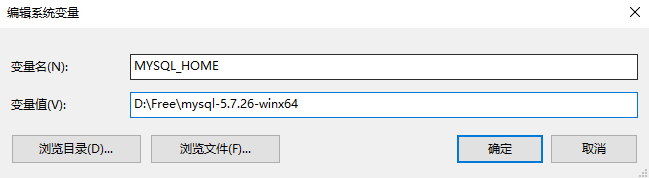
4、以管理员身份安装MySQL
mysqld --install

5、初始化数据文件
mysqld --initialize-insecure --user=mysql
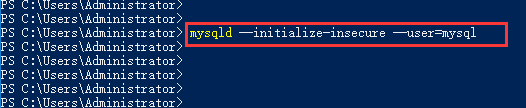
无报错就OK
6、启动MySQL服务
net start mysql
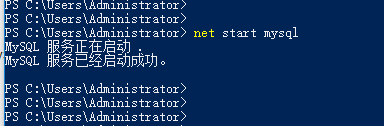
留意:如果启动MySQL服务时报错,如下图所示,其错误原因一般是由于服务的路径与安装的路径不一致。如果之前安装过mysql后又卸载重装时容易出现这样的问题
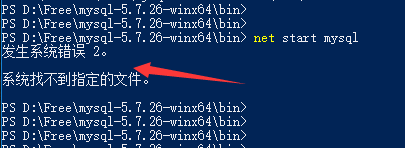
解决办法为:修改windows注册表中MySQL的ImagePath路径为Mysql的实际安装路径,如下图所示
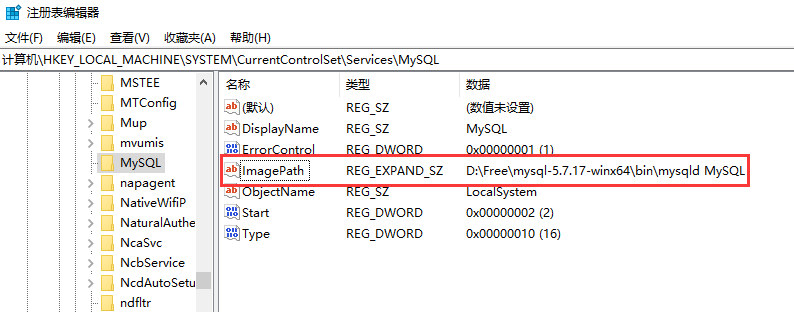
修改后为如下图所示:

7、免密登录MySQL并修改root密码
mysql -uroot -p
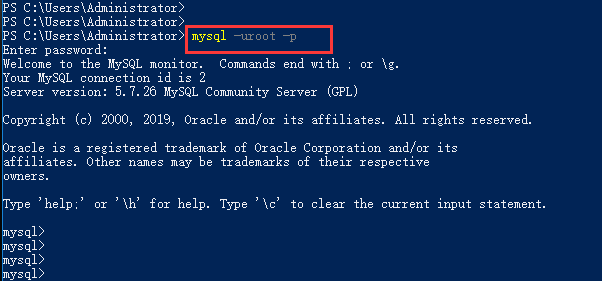
update mysql.user set authentication_string=password('root') where user='root' and Host = 'localhost';
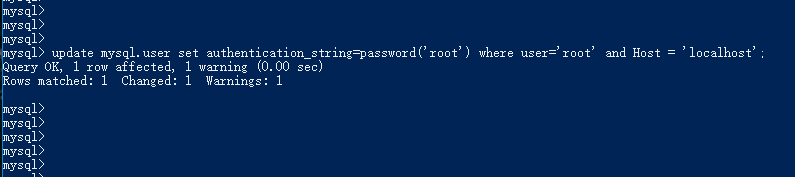
我把root账号的密码设置为了
root,然后刷新一下即可
flush privileges;
8、去掉MySQL配置文件中的忽略密码配置skip-grant-tables
前面加#号即可注释掉

9、重新启动MySQL并重新用新密码登录登录
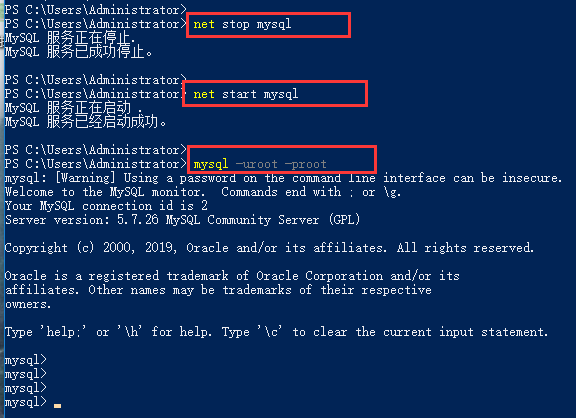
成功登录!
10、卸载MySQL
mysqld --remove mysql




 浙公网安备 33010602011771号
浙公网安备 33010602011771号